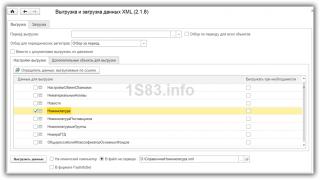Ndoshta në të ardhmen në këtë blog (nëse nuk mbulohet nga armiqtë ndaj nesh agjentë sekretë dhe thjesht njerëz ziliqarë) ne do të publikojmë një seri artikujsh rreth redaktimit të videove në Pinnacle Studio, Adobe Premiere, Corel\Ulead Video Studio dhe të ngjashme.
Siç mund ta keni marrë me mend, SVINOFORCE, përveç kthimit dhe programimit, janë specialistë edhe në fushën e përpunimit të videos. Ky është një ekip profesionistësh në të gjitha fushat.
Por sot do flasim në lidhje me punën me videot HD të shkarkuara nga Interneti Pra, ne kemi shumë filma në formatet Bluray, MKV, TS, M2TS (2 të fundit janë në thelb Bluray, dhjetëra terabajtë). Por ekipi i SVINOFORCE ka shumë të mëdha vargje disqesh: ne total kemi 3 te jashtme dhe 18 te brendshmeHDD me shpejtësi të lartë, vëllimi i përgjithshëm nominal i të cilave është 5500 + 21440 = 26940 GB. Vëllimi aktual atëherë është: 26940*(10^9/1024^3)=25090 GB ose 24,5 Terabajt. Me kalkulatorin e ri të Fermerit të Derrave, ne i bëmë lehtësisht të gjitha llogaritjet.
Por mjaft muhabet bosh dhe mburrje Ndoshta dikush do të pyesë pse vëllime kaq të mëdha nuk janë të mjaftueshme për ju, saqë duhet t'i shkurtoni ato gjurmët shtesë nga filmat? Epo, sigurisht, nëse nuk do të kursenim hapësirën në disqe (të cilat duhet të them që tashmë janë plot), atëherë nuk do të kishim ku të ruanim imazhet e lojërave me Starforce dhe edhe nëse na akuzoni për piraterinë Mund të them se SVINOFORCE edhe nëse do të donte të blinte lojëra të licencuara- ato thjesht nuk janë në shitje sepse... ata janë 5-6 vjeç dhe, më duhet të them, me erë, por le t'i kthehemi pyetjes sonë, sepse tashmë ka më shumë se sa duhet.
Ne shohim një pamje të filmit John Carter në Formati MKV, dhe këtu është një listë e pjesëve audio Është më e këshillueshme që të shkëputni pjesën angleze këtu në formatin Master Audio DTS-HD, për arsyet e mëposhtme:
1. Askush nga ne nuk mund të perceptojë Fjalimi anglisht me vesh
2. Pista është shumë e rëndë dhe merr të paktën 1-2 gigabajt
3. Nuk kemi atë që na nevojitet pajisje audio(një marrës i shtrenjtë) për të luajtur tingull në formatin DTS HD Master (kjo është disi gjëja më interesante që ekziston në natyrë tani).
Ne kemi vetëm folës të lirë kinezë që mbështesin audio dixhitale AC3 (Dolby Digital) dhe DTS (Digital Theater Systems), të cilat Pig Farmer i rrëmbeu vitin e kaluar në shitje në një dyqan kompjuterash.
Le të shohim madhësinë e skedarit përpara manipulimeve tona:

Ndaj marrim vendimin për të fshirë, bisturi! Me çfarë do të shkurtojmë? Ekziston një program i veçantë për këtë: MKVtoolnix, i cili përfshin MKVmerge:

Gjithçka është jashtëzakonisht e thjeshtë: zgjidhni pjesën e dëshiruar audio, zgjidhni emrin e skedarit të daljes (do ta ruaj direkt në një vidë të jashtme, në mënyrë që të mos mundohem koka magnetike lexoni-shkruaj) dhe shkoni të pini çaj dhe biskota Programi është ende duke punuar:

Gjysmë ore më vonë, programi raportoi përfundimin e suksesshëm.

Mund të shihet se kemi kursyer 5 gigabajt hapësirë në disk, nëse kjo është shumë apo pak, të gjithë do të vendosin vetë. gjithmonë tashmë përmbajnë çfarë e nevojshme, por mbeturina gdhendur në to.
Një gjë tjetër është Bluray origjinale, përkatësisht dosjet me filmat e tyre (i kemi kopjuar disk origjinal ose nga një përrua, nuk ka rëndësi).
Struktura e Blu-rays është mjaft komplekse dhe ne nuk e dimë se për çfarë janë shumë dosje. Për shembull, le të zgjedhim një viktimë: dosjen me filmin "Kronikat e Narnia". - Prince Caspian Madhësia e dosjes është e madhe:

Brenda dosjes Hroniki.Narnii.Princ.Kaspian.2008.x264.B lu-Ray (1080p) ka nëndrejtori:
BDMV
CERTIFIKATA
Dinak!
Ne jemi të interesuar në dosjen BDMV, këtu ruhen skedarët e përmbajtjes së medias dhe çdo gjë tjetër përdoret padyshim për të mbrojtur diskun Bluray nga kopjimi dhe për të parandaluar riprodhimin e një filmi të kopjuar në HDD në luajtës të tillë si Cyberlink PowerDVD, ArcSoft TotalMedia Theater. , dhe kështu me radhë Brenda dosjes BDMV ka një mori nëndrejtorish të tjera:
AUXDATA
BACKUP
BDJO
CLIPINF
JAR
META
LIST PLAY
TRAJNIM
Këtu përsëri ka të gjitha llojet e skedarëve të shërbimit për funksionimin e menusë, etj. Ne kemi nevojë për dosjen STREAM Shkoni atje dhe kërkoni skedarin më të madh:

Bluray ka një veçori të tillë që skedari kryesor me filmin nuk ka një emër të përhershëm, por në çdo disk mund të ketë çdo numër këtu, por mund të jetë 00000, ose 00125, për shembull thonë se specialistët e SVINOFORCE kanë shkruar tashmë një program të veçantë makro në VBA për Microsoft Excel, i cili ju lejon të gjeni të njëjtët skedarë filmash midis dosjeve me Bluray, dhe e gjithë kjo përmblidhet në një tabelë për printim.
E lançojmë dhe shohim që ky është pikërisht vetë filmi:

Këtu do të shkurtojmë 5 këngë audio menjëherë, duke lënë vetëm një rusisht dhe në të njëjtën kohë do të shohim se si kjo do të ndikojë në madhësinë e skedarit - duhet të ulet me rreth 1.5 herë.
Kësaj radhe, MKVtoolnix nuk do të na ndihmojë më, mund të kursejë vetëm në formatin MKV Sigurisht, do të ishte e arsyeshme ta bënim këtë, sepse Blu-ray, përveç vetë filmit, përmban shumë mbeturina, reklama. bonuse të panevojshme - e gjithë kjo ha hapësirën e çmuar në disk, për më tepër, ne u siguruam që pas heqjes së pjesëve audio, Bluray që rezulton të luhet në riprodhuesin ArcSoft TotalMedia pa zë - me sa duket ai duhet të rindërtohet plotësisht bëni tani, ne vendosëm të shkurtojmë - kështu që do të shkurtojmë dhe do të shkurtojmë me programin tsMuxer:

Ndërfaqja është e ngjashme me MKVmerge GUI, por programet janë krejtësisht të ndryshme dhe ato zhvillues të ndryshëm Ne kemi prerë gjurmët e panevojshme dhe në të njëjtën kohë heqim titrat në të gjitha gjuhët, përveç anglishtes, ruse dhe ukrainase (nëse ka, zgjidhni përsëri). HDD i jashtëm si një vend për një skedar të ri, ju gjithashtu duhet të klikoni M2TS Muxing (përndryshe ndoshta do të përfundojmë me një skedar TS në vend të M2TS; të jem i sinqertë, nuk e di se si ndryshojnë ato mund të pini duhan edhe për gjysmë ore:

Nuk po ngutemi, aq më tepër që sot është prag krishtlindjesh. Në të njëjtën kohë, ndërsa dosja është duke u përpunuar, unë nxitoj të përgëzoj përmbysësit për këtë festë, megjithëse duket se nuk ka asnjë të krishterë ortodoksë në mesin e ekipit tonë , ne jemi kundërshtarë të fesë, por ky blog nuk ka të bëjë me këtë.
Kështu, ndërsa unë hëngra 2 mollë, një portokall dhe piva një gotë Cola të ftohtë, dosja jonë u përpunua me sukses.

Kemi kursyer saktësisht 10 gigabajt dhe madhësia e skedarit është zvogëluar saktësisht 1.5 herë.
Sa më shumë filma të prerë në këtë mënyrë, aq më shumë hapësirë do të lirohet të jetë një artikull se si të konvertohet një pjesë audio nga formati DTS HD MA në AC3 dhe t'i bashkojë të gjitha përsëri në skedarin video.
Koha do ta tregojë, por tani për tani ekipi ynë po përgatitet për betejën vendimtare dhe ne do të përpiqemi të mos humbasim fytyrën! SVINOFORCE do të fitojë sepse është dërguar nga lart!
Nëse redaktimi i mëparshëm qoftë edhe i një videoje të shkurtër kërkonte shumë kohë dhe kërkonte një aftësi të caktuar, atëherë mjete moderne puna me skedarë video ju lejon të bëni gjithçka që dëshironi me to pa pasur ndonjë njohuri të veçantë. Si rezultat, çdo përdorues mund të krijojë filmin e tij, video udhëzimin ose prezantimin, duke përfunduar në mënyrë të pavarur të gjitha fazat nga filmimi në prezantim për publikun.
Por, përkundër thjeshtësisë së dukshme, disa veprime ende ngrenë pikëpyetje. Për shembull, shumë përdorues pyesin se si të hiqni tingullin nga një video.
Ky lloj operacioni do të jetë i dobishëm për ju nëse dëshironi të shtoni muzikë në një sekuencë video ose, për shembull, të tingëlloni një video duke fshirë fillimisht pjesën origjinale.
Më poshtë janë disa programe që do t'ju ndihmojnë të shkurtoni zërin nga një video. Mund të gjendet shërbimet online, të cilat ofrojnë funksionalitet të ngjashëm, megjithatë ato punojnë vetëm me skedarë të vegjël, kështu që është shumë më i përshtatshëm për të përdorur redaktorët multimedialë.
Windows Movie Studio
Kompjuterët dikur kishin një program Filmi i Windows Maker, ku të gjithë përpiqeshin të krijonin diçka. Megjithatë, në versionet moderne Windows (duke filluar me Windows 7) nuk e ka atë. Movie Maker është zëvendësuar nga një program Windows Movie Studio, gjë që megjithatë kërkon instalim shtesë nga faqja e internetit e Microsoft.
Windows Movie Studio mund të punojë me të gjitha formatet e njohura të videos.
Do ta kuptoni shpejt instalimin e redaktorit: nuk ka asgjë të pazakontë në këtë proces. Le të hedhim një vështrim më të afërt në fshirjen e një pjese audio:

Pjesa audio është hequr - tani mund të lidhni një mikrofon me kompjuterin tuaj dhe të shtoni zërin tuaj. Pak e vështirë për herë të parë, por nëse e kuptoni, atëherë do të keni mundësi ta fshini këngë audio brenda pak çastesh.
Konvertuesi SUPER©
Nëse puna me Windows Movie Studio ju duket shumë konfuze, atëherë provoni të instaloni SUPER© Converter në kompjuterin tuaj. Kjo shërbim falas Për konvertim, ai gjithashtu mbështet të gjitha formatet e njohura të videos, kështu që ju mund ta modifikoni videon tuaj pa asnjë problem:

Konvertuesi SUPER© është një nga më të thjeshtët dhe mjete të përshtatshme për të hequr zërin. Por nëse nuk ju pëlqen që ndërfaqja e tij paraqitet në anglisht, provoni të përdorni një program tjetër të quajtur VideoMASTER
VideoMASTER
Ky është një redaktues i fuqishëm në gjuhën ruse që ofron shumë veçori - nga konvertim i rregullt përpara se të regjistroni në DVD ose të vendosni për të postuar videon në internet. Fatkeqësisht, VideoMASTER është program me pagesë, por mund ta përdorni falas për 10 ditë, në mënyrë që të keni kohë të hiqni tingullin nga video:

Si rezultat i kryerjes së hapave të përshkruar më sipër, programi do të fshijë pjesën audio nga skedari video, duke ruajtur një video të re në hard disk.
konkluzioni
Programet e përshkruara më sipër janë vetëm një pjesë e vogël e redaktuesve të videos që ju lejojnë të hiqni tingullin nga videot dhe të kryeni veprime të tjera të ngjashme.
Aplikacionet VideoMASTER, SUPER© dhe Windows Movie Studio u zgjodhën sepse ato mbështesin shumicën e formateve, por ka shërbime të tjera më të specializuara.
Një shembull është Programet AVI Trimmer + MKV 2.1 dhe YAMB. Ata punojnë me sasi e kufizuar formatet (AVI. MKV. MP4, TS, MOV), por edhe të kryejnë në mënyrë perfekte detyrat që u janë caktuar. Prandaj, zgjedhja e një redaktuesi specifik është çështje e secilit përdorues.
Udhëzimet
Përdorni MKVtoolnix për të hequr audion udhë nga një skedar në formatin mkv dhe të mos humbasë cilësinë e regjistrimit të videos. Hapni aplikacionin, hapni skedarin e videos duke përdorur komandën e menusë "File" - "Open", më pas zgjidhni dosjen dhe theksoni filmi i duhur. Videoja e zgjedhur do të shfaqet në dritaren e programit.
Shkoni te dritarja Gjurmët, kapitujt dhe tërheqjet, zgjidhni kutitë pranë komponentëve që dëshironi të hiqni. Pas fshirjes së pjesës audio, ruajeni skedarin duke përdorur komandën Browse në dritaren e emrit të skedarit Output, më pas klikoni butonin Start muxing. Prisni që procesi të përfundojë dhe dilni nga programi.
Përdorni Avidemux për të hequr zërin udhë nga skedari video në format avi. Ekzekutoni në program Dub virtual Mod, më pas tërhiqni skedari i kërkuar në dritaren e aplikacionit, ekzekutoni komandën Streams – Stream list, më pas zgjidhni me butonin e majtë të miut udhë që dëshironi të fshini dhe klikoni butonin Disable. Tjetra, klikoni "OK". Ruani skedarin në Mënyra e drejtpërdrejtë kopje e transmetimit. Dilni nga programi.
Hiq audion udhë nga përdorimi i programit Mkvmerge GUI, mund ta shkarkoni nga faqja zyrtare e internetit bunkus.org/videotools/mkvtoolnix. Ngarkoni në aplikacion skedari burimor, demux it në format mkv, mos ndryshoni asnjë cilësim. Më pas, ndiqni lidhjen smlabs.net/tsmuxer.html, shkarkoni programin tsMuxer versioni i fundit.
Ekzekutoni atë dhe hapni skedarin mkv që rezulton në dritaren e programit. Më pas, lini kutitë e kontrollit pranë pjesëve audio. Zgjidhni çelësin pranë komandës Demux. Filloni demoksin. Dilni nga programi dhe fshini skedarin origjinal. Si rezultat, ju keni dy ose më shumë skedarë zanor. Zbuloni se cila ju nevojitet.
Vraponi Program virtual Dub, ngarkoni skedarin burim në formatin *.avi në të, ekzekutoni komandën Video – Kopjimi i transmetimit të drejtpërdrejtë, më pas Audio – Audio nga skedari tjetër... dhe specifikoni skedarin audio të dëshiruar të marrë duke përdorur hapin e mëparshëm. Më pas, klikoni komandën Ruaj si Avi në menynë File. Si rezultat, të gjitha pjesët audio do të zëvendësohen me atë që keni zgjedhur.
Jo të gjithë luajtësit DVD shtëpiak kanë një funksion ndërrimi të pjesëve dhe kur regjistroni një film me disa pjesë audio "të integruara" në një disk, bëhet e nevojshme të lini vetëm një, duke hequr të gjitha ato të panevojshme. Le të shqyrtojmë procedurën në një situatë të tillë.
Do t'ju duhet
- Programi VirtualDubMod
Udhëzimet
Para së gjithash, ju duhet të grumbulloni mjete. Për ta bërë këtë, shkoni në faqen e internetit www.virtualdubmod.sourceforge.net dhe shkarkoni programin VirtualDubMod në kompjuterin tuaj, me të cilin mund të përdorni pjesë të panevojshme audio nga . Programi është plotësisht falas dhe mjaft i lehtë për t'u përdorur.
Në menynë Vide, kontrolloni kutinë pranë Kopjimit të transmetimit të drejtpërdrejtë për të shmangur ndryshimet në transmetimin e videos.
Gjithçka që mbetet është ta shkruajmë atë skedar i ri me ndryshimet e bëra. Për ta bërë këtë, zgjidhni komandën Save as nga menyja File, specifikoni dosjen në të cilën do të ruhet rezultati dhe klikoni OK.
Prisni që procesi i regjistrimit të përfundojë dhe do të merrni një video me një pjesë audio.
Video mbi temën
Burimet:
- VirtualDubMod në 2019
Zëvendësimi i pjesës audio ose thjesht fshirja e tij mund të bëhet me çdo program që mund të modifikojë videon. Për shembull, nëse disa pjesë audio janë të ngulitura në një skedar video, duke rritur ndjeshëm madhësinë e tij, mund ta "hedhni" lehtësisht atë të panevojshëm me vetëm disa operacione.

Do t'ju duhet
- Programi i redaktimit të videos Virtual Dub, MKV Toolnix ose TSMuxer.
Udhëzimet
Programi më i thjeshtë i redaktimit të videos që trajton shumë operacione është Virtual Dub ose Virtual Dub Mod. Është falas, i vogël, por program funksional Me komplet i vet kodekët.
Së pari ju duhet ta hapni atë skedari i kërkuar(menyja "Skedari" - "Hap"). Më pas duhet të shkoni te artikulli "Treams" (gjithashtu në menynë e sipërme) dhe të zgjidhni "Lista e transmetimeve" (artikulli përgjegjës për modifikimin e transmetimeve). Më pas, përdorni butonin e majtë të miut për të zgjedhur pjesët audio që duhet të fshihen dhe shtypni butonin "Disable". Transmetimet joaktive audio theksohen gri, dhe tani mund të klikoni butonin "Ok".
Pastaj duhet të shkoni te skedat "Audio" - "Direct Stream Copy" dhe "Video" - "Direct Stream Copy", pas së cilës mund ta ruani skedarin ("Skedari" - "Ruaj videon"). Gjurmët janë hequr.
Nëse skedari video është në formatin mkv, atëherë Virtual Dub nuk do të jetë gjithmonë në gjendje ta përballojë atë. Pastaj paketa MKV Toolnix vjen në shpëtim, e cila përfshin programin mkvmerge GUI. Ajo bën një punë të shkëlqyer dhe të shpejtë për të hequr gjurmët e panevojshme nga skedari i zgjedhur.
Pas ngarkimit të skedarit ("File" - "Open"), programi shfaq një listë të të gjithë parametrave të videos. Atëherë thjesht mund të hiqni zgjedhjen elemente të panevojshme. Pasi të zgjidhni drejtorinë për të ruajtur skedarin e synuar, duhet të klikoni butonin "Fillimi".
Video mbi temën
Mirë me prerje parametra të panevojshëm Programi TSMuxer trajton skedarin video. Ajo ka një numër i madh cilësimet dhe është i qëndrueshëm në përdorim (hap pothuajse të gjitha formatet audio). Për më tepër, nëse lindin ndonjë problem me riprodhimin e videos, atëherë duke ekzekutuar skedarin e kërkuar në TSMuxer mund të zbuloni shkakun e gabimit dhe, nëse është e mundur, ta rregulloni atë.
Kur krijoni materiale video duke përdorur programe redaktimi, është e nevojshme të sinkronizoni transmetimet audio dhe video. Në disa raste, pjesa audio mund të zëvendësohet, për shembull, me të tjera skedarët e zërit. Për të mbivendosur skedarët audio mbi një imazh video, duhet të përdorni program të veçantë.

Do t'ju duhet
- Software VirtualDub Mod.
Udhëzimet
Ky program mund të gjendet në akses falas Rrjetet e internetit. Përdorni ndonjë motor kërkimi, futni "Shkarko VirtualDub Mod" pa thonjëza dhe klikoni Fut çelësin. Ndër të gjitha kërkesat, zgjidhni rreshtin në të cilin mund të gjeni fjalën "Shkarko". Pasi të ndiqni lidhjen e zgjedhur, klikoni butonin "Shkarko" ose Shkarko në faqen që hapet.
Pasi ta shpaketoni programin nga arkivi, ekzekutoni atë. Hapni skedarin video ku dëshironi të shtoni audio udhë, shtypni menyja kryesore Skedari, në listën që hapet, zgjidhni Hap skedar video.
Ju shihni një dritare të përzgjedhjes së skedarit, pasi ta gjeni, klikoni në butonin "Hap". Ai që keni zgjedhur do të ngarkohet në dritaren e programit. Ju duhet të shtoni dmth. ju nuk do të prekni vetë skedarin e videos. Por si parazgjedhje, programi ka aftësinë për të modifikuar skedarët video dhe audio, kështu që kur ruani videon, transmetimi do të rikrijohet. Krijimi i një teme të re do të marrë kohë të caktuar Prandaj, është më mirë të çaktivizoni këtë opsion. Për ta bërë këtë, klikoni në menynë e sipërme Video dhe kontrolloni artikullin e kopjimit të transmetimit të drejtpërdrejtë në listën që hapet.
Për të shtuar ndonjë transmetim audio në dritaren e programit, klikoni në menynë e sipërme të transmetimeve dhe zgjidhni Lista e transmetimit nga lista që hapet. Para jush do të shfaqet dritarja e transmetimeve të disponueshme, në të cilën keni mundësinë të lidhni transmetime të reja ose të çaktivizoni transmetimet ekzistuese. Për të fshirë një transmetim, zgjidhni atë dhe më pas klikoni butonin Disable.
Për të shtuar një transmetim të ri, klikoni butonin Shto, në dritaren që hapet, gjeni transmetimin dhe klikoni butonin "Hap". Mund të shtoni transmetime të shumta audio në dritaren e transmetimeve të disponueshme, por ajo në krye të listës do të luhet. Pasi të keni shtuar të gjitha pjesët audio, klikoni OK. Mbetet vetëm të ruani frytin e krijimeve tuaja: klikoni në menunë e sipërme File, më pas klikoni butonin Save As ose shtypni butonin F7.
Për të përmirësuar aftësitë tuaja gjuhë e huaj Rekomandohet të shikoni video në të në origjinal, pa përkthim. Duke përdorur programin VirtualDubMod, mund të hiqni gjurmën ruse nga pothuajse çdo film i huaj.
Ju ndoshta keni hasur në filma me cilësi të shkëlqyer të kornizës, por tingull të tmerrshëm. Për shkak të kësaj, dëshira për të parë një film të tillë thjesht zhduket. Por mos u emociononi, sepse mund të hiqni pjesën shtesë audio dhe asgjë nuk do t'ju ndalojë të shijoni një film emocionues.
Do t'ju duhet
- - kompjuter personal me akses në rrjetin global.
Udhëzimet
Do t'ju duhet
- Programi VirtualDubMod
Udhëzimet
- VirtualDubMod
Të gjithë adhuruesit e xhirimit të videove, madje edhe vetëm përdoruesit e kompjuterit, janë të njohur me situatën kur ekziston një skedar video me gjuajtje të shkëlqyera, por me një kolonë zanore të neveritshme. Dhe nga kjo ju duhet të përgatisni fragmente të xhirimeve amatore pa tingull origjinal, në mënyrë që të shtoni më vonë tuajin kolona zanore- muzikë, komente, etj.
Ose, për shembull, ekziston Skedar AVI– Shkëputje DVD e një filmi të shkëlqyer, por me disa pjesë audio shumëgjuhëshe. Pse, saktësisht, keni nevojë për shoqërim gjuhësor për një film në një gjuhë që nuk e dini? Dhe, siç e dini, prania e disa pjesëve audio për një video rrit ndjeshëm madhësinë e skedarit, duke zvogëluar hapësirë të lirë në hard diskun tuaj.
Pra, çfarë duhet bërë në raste të tilla? Për t'ju ndihmuar program falas redaktimi i shpejtë video - SolveigMM AVI Trimmer +MKV, i thjeshtë, i shpejtë dhe pa humbje të cilësisë së informacionit audio/video. Programi gjithashtu punon me Skedarët MKV, në të njëjtin parim
Si shembull, ne përdorim pamjet video të garave sportive të marra nga tribuna e spektatorëve. Siç e dini, tribunat e stadiumit mund të jenë një atmosferë mjaft e zhurmshme dhe e larmishme. Dhe që ne të krijojmë film i mire, e cila do të përfshijë fragmentin tonë sportiv në të ardhmen, një tingull i tillë është i kotë. Prandaj, do të ishte logjike nëse thjesht shpëtojmë nga zhurma e panevojshme. Dhe për ta bërë këtë ju duhet vetëm të klikoni miun 5 herë!
1. Për të hapur skedarin tuaj, klikoni në butonin "Zgjidh skedarin për përpunim". Programi lexon skedarin dhe do të hapet një dritare e dytë "ActiveMovie Window", e cila, në parim, nuk na nevojitet dhe mund të mbyllet menjëherë.
3. Klikoni në shënuesit e djathtë dhe të majtë për të përcaktuar fragmentin nga i cili do të merret skedari video pa një pjesë audio. Shkalla kohore do të ndryshojë ngjyrën nga gri në blu (Figura 3).
4. Hapi i fundit është të klikoni butonin "Ruaj" dhe, fjalë për fjalë, në pak minuta, do të merrni "filmin tuaj të heshtur", d.m.th. skedar video pa zë. Në të njëjtën kohë, cilësia e transmetimit të videos do të mbetet gjendje origjinale(Figura 3).
 Oriz. 3 |
Në të ardhmen, mund të mbivendosni skedarin video që rezulton me pjesën tuaj të përgatitur audio (skedarin/et) - muzikën, komentet tuaja zanore, etj.